Unirse a una reunin de Lync Tarjeta de

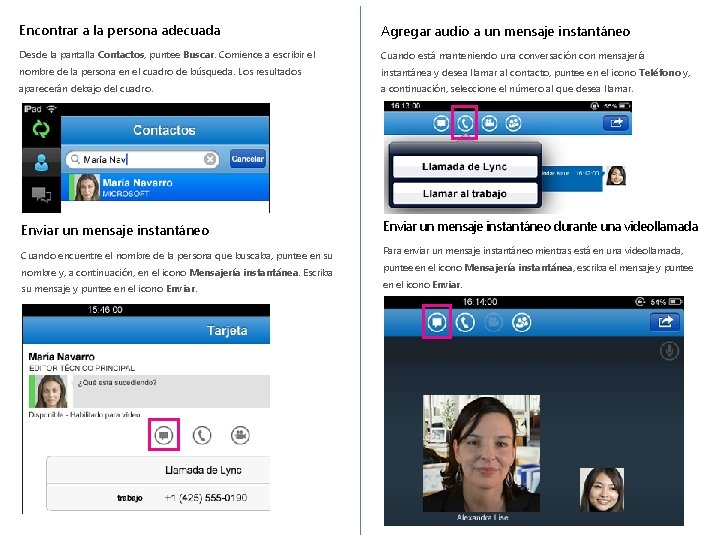
- Slides: 2

Unirse a una reunión de Lync Tarjeta de referencia rápida para Para unirse a una reunión de Lync, desde la pantalla Evento seleccione Lync 2013 en el i. Pad la reunión y puntee en Unirse a la reunión. Entonces quedará conectado al audio de la reunión. Iniciar sesión y comenzar Si dispone de un plan de datos o su teléfono está conectado a una red Wi-Fi, iniciar la sesión es tan fácil como iniciar una aplicación. Inicie la aplicación Lync y, en la pantalla de inicio de sesión, escriba sus credenciales y puntee en Iniciar sesión. Puntee en Mostrar opciones avanzadas si necesita introducir información del servidor. Definir el estado o cerrar la sesión Ver el contenido de la reunión Si está asistiendo a una reunión de Lync o a una videoconferencia o llamada de audio ad-hoc con tres personas o más, puede ver las presentaciones compartidasz de Power. Point y compartir pantallas. Mientras está viendo contenido en una reunión, puede puntear en Dejar de ver para detener la visualización de contenido. Para reanudar la visualización (si se sigue presentando contenido), puntee en el icono Uso compartido en la parte superior y seleccione Iniciar visualización. CONFIDENCIAL. Distribución únicamente a asociados sujeta a confidencialidad. Microsoft no otorga garantía alguna, ya sean expresas o implícitas. © 2013 Microsoft. Todos los derechos reservados. Para cambiar el estado, desde la pantalla Mi información, puntee en su estado y, a continuación, seleccione el estado o puntee en Cerrar sesión.
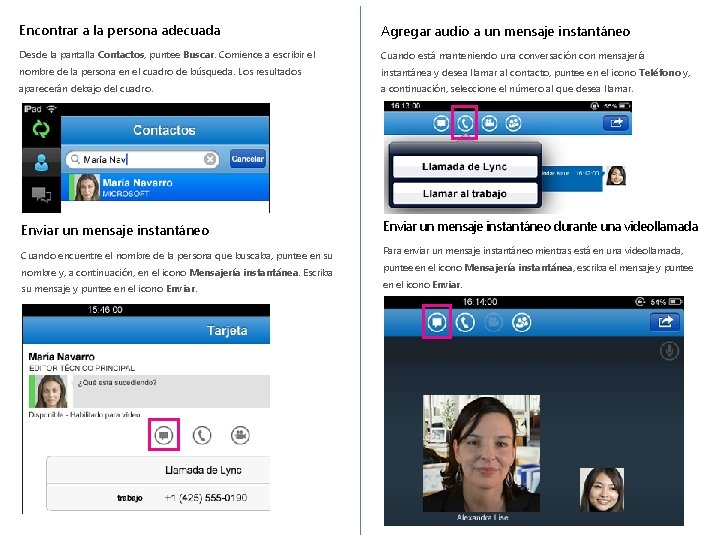
Encontrar a la persona adecuada Agregar audio a un mensaje instantáneo Desde la pantalla Contactos, puntee Buscar. Comience a escribir el Cuando está manteniendo una conversación con mensajería nombre de la persona en el cuadro de búsqueda. Los resultados instantánea y desea llamar al contacto, puntee en el icono Teléfono y, aparecerán debajo del cuadro. a continuación, seleccione el número al que desea llamar. Enviar un mensaje instantáneo durante una videollamada Cuando encuentre el nombre de la persona que buscaba, puntee en su Para enviar un mensaje instantáneo mientras está en una videollamada, nombre y, a continuación, en el icono Mensajería instantánea. Escriba su mensaje y puntee en el icono Enviar. puntee en el icono Mensajería instantánea, escriba el mensaje y puntee en el icono Enviar.



